AKINCILAR
Kilopat
- Katılım
- 19 Mart 2015
- Mesajlar
- 2.529
- Makaleler
- 3
- Çözümler
- 14
Arkadaşlar internetteki bir çok dökümanda airties sürümü modemlerin Qos trafik hız sınırlama anlatımları mevcut. Benim anlatacağım ise özellikle Air sınıfı modellere ait bir anlatımdır. Hiç bir yerden alıntı değildir, bizzat Airties müşteri hizmetlerinde bire bir görüşme yapıp bilgisayarıma bağlanıp yaptığı uygulamadır.
Burada dikkat edilmesi gereken en önemli husus, air serilerinde qos trafik hız sınırlamasının aktif olmamasıdır. Ben airties müşteri hizmetlerini aradığımda telefondaki temsilci qos menüsünün çalışmadığını, bunun için çalışmaların sürdüğünü, yeni gelecek fw sürümlerinde çalışacağını söyledi. Bende gerçekten online oyunlarda ping probleminden dolayı bu modemi almıştım trafiği sınırlandırmak için, bunu müşteri temsilcisine söylediğimde yapabilecek bir şeyi olmadığı, ben ise iade almalarını söylemiştim. (1 ay önce n11.com'dan almıştım madem QoS çalışmıyor iade alın enayi miyim demiştim) Gerçekten mahkemeye verecektim ki beni hemen aradılar bunun çözüm yolunu bizzat canlı uyguladılar. Bu yaşadığımı da kısaca aktarmak istedim
Gel gelelim anlatıma... Benim modemin markası Airties Air 5650 V2'dir. Anlatacaklarım tüm Air sürümleri için geçerlidir.
1- İlk başta modemin arayüzüne giriyoruz. ( 192.168.2.1 ) Kullanıcı adımızı ve parolamızı yazdıktan sonra login oluyoruz.
2- Login olduktan sonra sol kısmında Qos yazısına tıklıyoruz ve açılan yerden Qos ayarlarını aktifleştiriyoruz.
3- Qos menüsünü aktif ettikten sonra yine Qos adı altında "Trafik Sınırlama" kısmına giriyoruz. Alttaki resimde görüldüğü gibi internet paketimizin hız limitine göre ağımızda ki kullanıcıların hızını sınırlıyoruz. Fakat burada detaylı örnek verip anlatacak olursam mesela benim 16 mbit internet hızım var, yaptığım testlerde ise en fazla 10,5 mbit hız alabiliyorum. Bende bu aldığım değer üzerinden ağımda ki kullanıcıların tamamına 0,5 - 1,5 mbit arasında hız tanımlamaktı. Resimde görülen CoS1 min. ve max. değerler internet hızımın %5-15 arasında sınırlama koymaktı. Buradaki CoS2,3,4 kısımları ise her kullanıcıya ayrı bir hız tanımlamak istersek CoS2 ve sonrasını kullanacağız. Bunu 5.madde de her CoSX kuralını anlattığım gibi tekrar yapmanız gerekecek yani CoS2 seçecek bu sefer. Burada belirtilen CoS1,2,3,4 aslında ağdaki kullanıcı sayıları ne kadar ayrı ayrı hız limitlemek istediğiniz kullanıcınız varsa o kadar CoS kullanıcısı ekleyebilirsiniz.
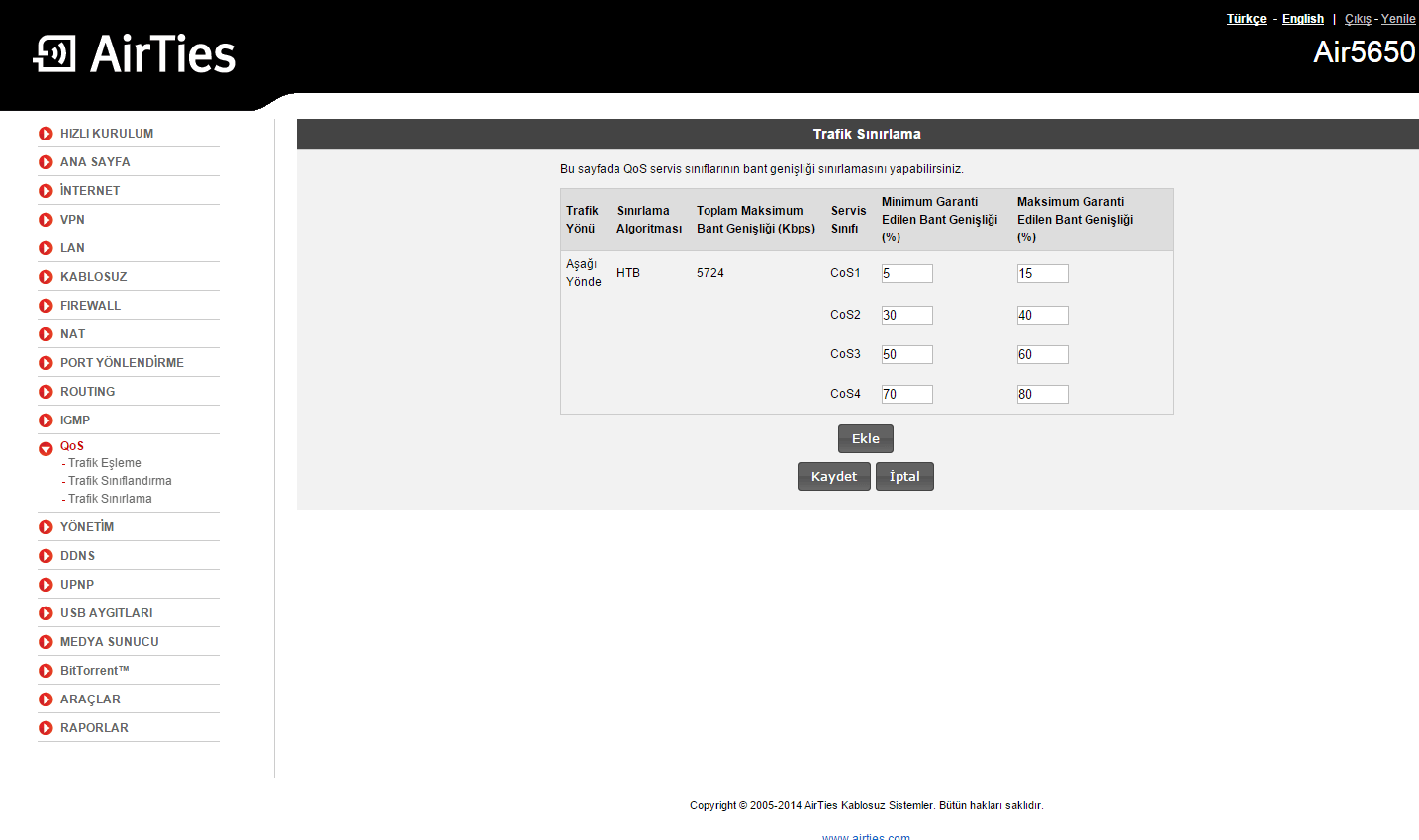
4- Şimdi ise oluşturduğumuz hız limitini kullanıcılara sınıflandırmak. Bunun için Qos menüsü altında "Trafik Sınıflandırma" kısmına tıklayıp açılan pencerede sadece resimde görüldüğü gibi yapıp kaydetmek.
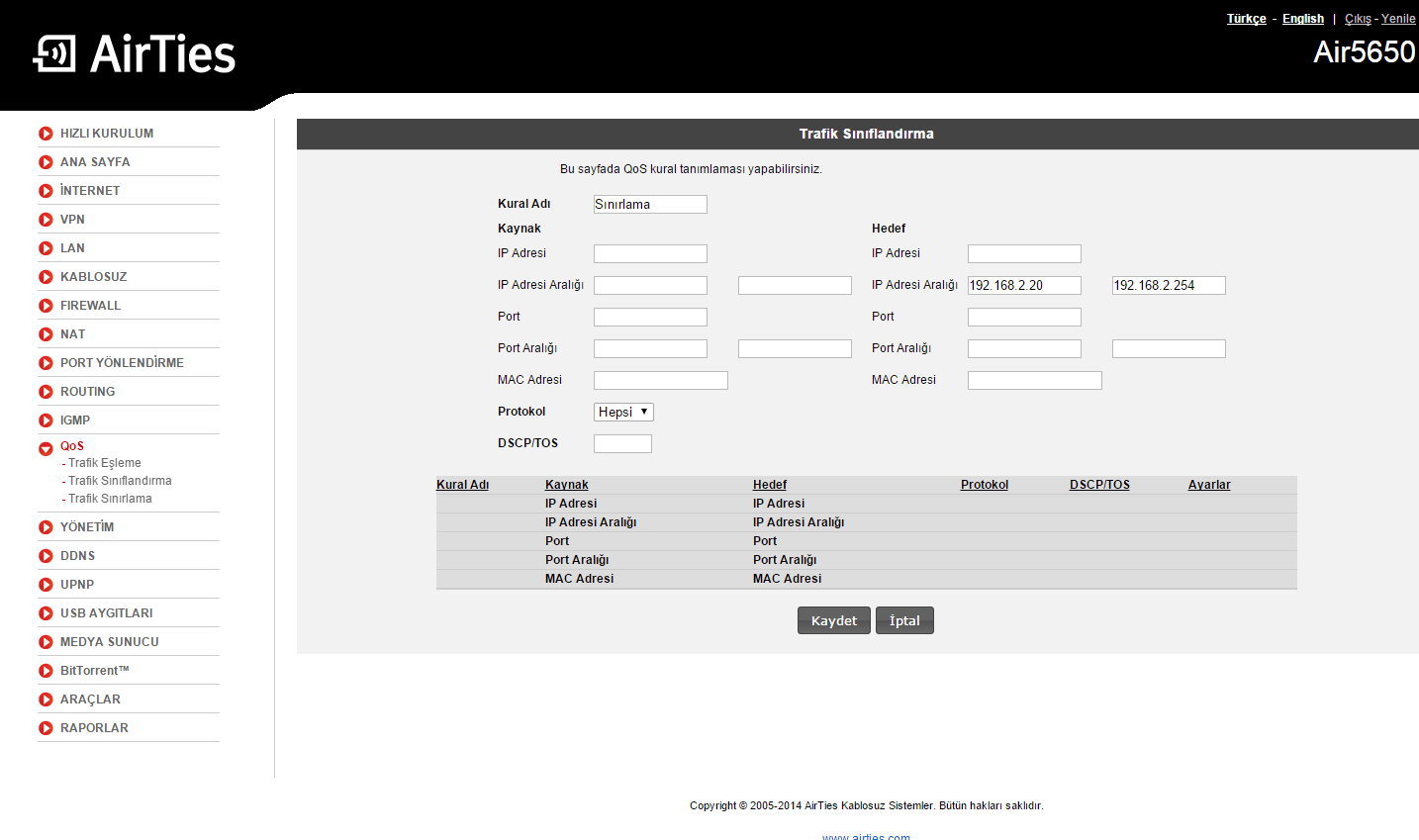
5- Trafik sınırlama işlemi bittikten sonra sıra oluşturduğumuz hız limitini kullanıcılara (CoS) uygulamak. Bunun için yine Qos adı altında Trafik eşleme kısmına geliyoruz. Burada "Ekle" kısmına tıklayarak alttaki resimde görünen ayarları seçiyoruz.
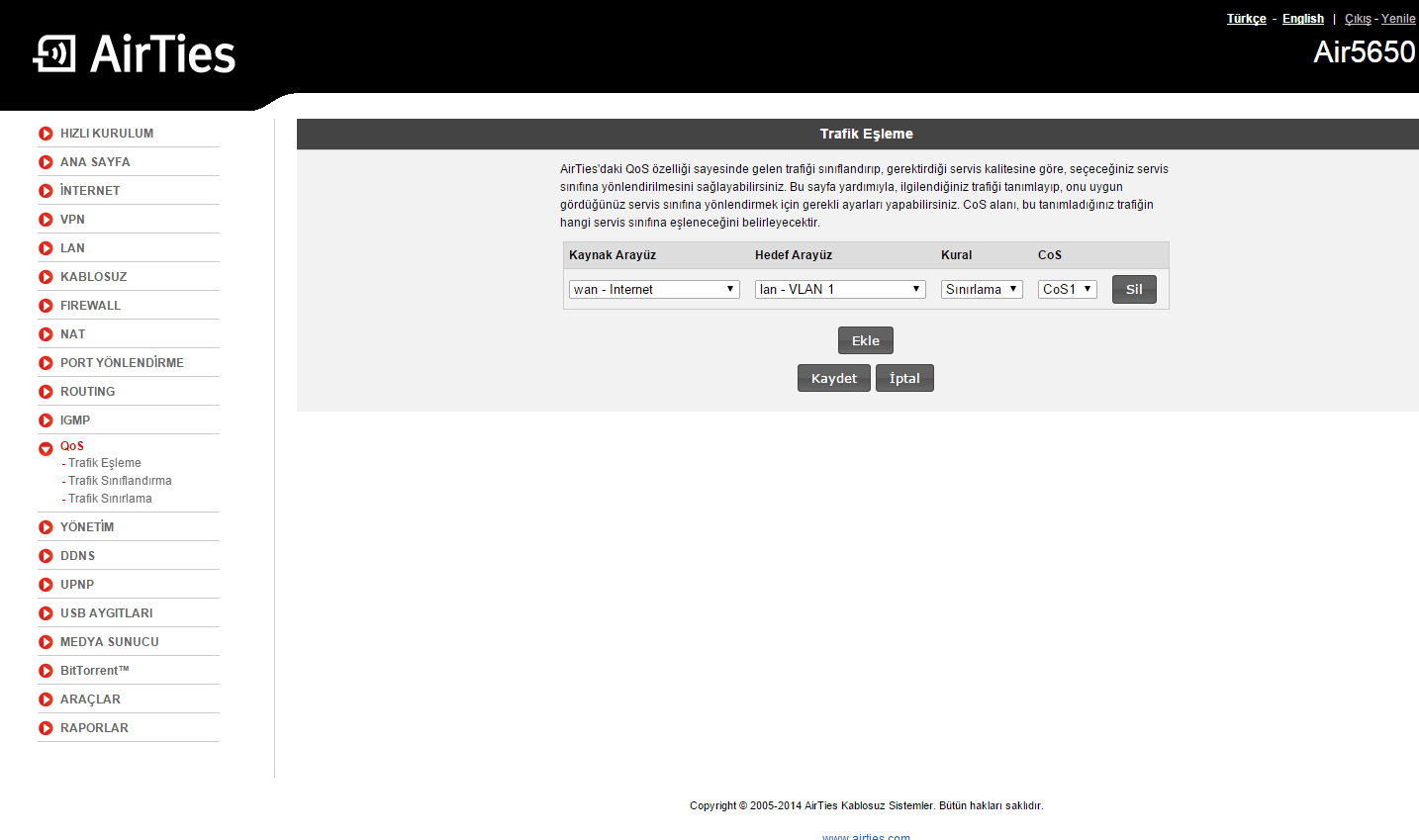
Modemde ki ayarlar bittikten sonra sıra ana bilgisayarımızda işlem yapmaya geldi. Ben windows 8.1 kullandığım için bu şekilde anlatım yapacağım. Denetim masası -> ağ ve internet -> ağ ve paylaşım merkezi kısmına geliyoruz. Burada bağlı olduğumuz ağın simgesine tıklayalım. Açılan pencerede özellikler-> internet protokolü sürüm 4 (tcp/ipv4) çift tıklıyoruz ve altta resimde görüldüğü gibi yazıp kaydediyoruz.
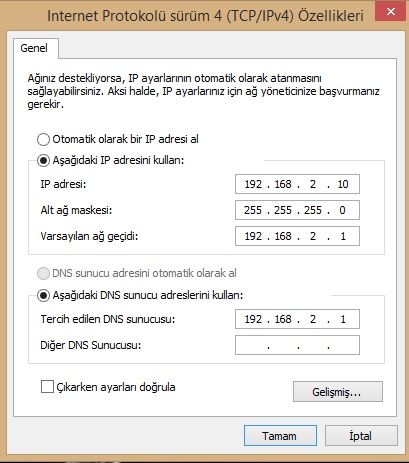
Artık ana bilgisayarımız haricinde ki tüm kullanıcılara trafik hızını sabitlemiş olduk. Anlattığım yöntem kendi bilgisayarımda uygulanan yöntemdir.
Burada dikkat edilmesi gereken en önemli husus, air serilerinde qos trafik hız sınırlamasının aktif olmamasıdır. Ben airties müşteri hizmetlerini aradığımda telefondaki temsilci qos menüsünün çalışmadığını, bunun için çalışmaların sürdüğünü, yeni gelecek fw sürümlerinde çalışacağını söyledi. Bende gerçekten online oyunlarda ping probleminden dolayı bu modemi almıştım trafiği sınırlandırmak için, bunu müşteri temsilcisine söylediğimde yapabilecek bir şeyi olmadığı, ben ise iade almalarını söylemiştim. (1 ay önce n11.com'dan almıştım madem QoS çalışmıyor iade alın enayi miyim demiştim) Gerçekten mahkemeye verecektim ki beni hemen aradılar bunun çözüm yolunu bizzat canlı uyguladılar. Bu yaşadığımı da kısaca aktarmak istedim
Gel gelelim anlatıma... Benim modemin markası Airties Air 5650 V2'dir. Anlatacaklarım tüm Air sürümleri için geçerlidir.
1- İlk başta modemin arayüzüne giriyoruz. ( 192.168.2.1 ) Kullanıcı adımızı ve parolamızı yazdıktan sonra login oluyoruz.
2- Login olduktan sonra sol kısmında Qos yazısına tıklıyoruz ve açılan yerden Qos ayarlarını aktifleştiriyoruz.
3- Qos menüsünü aktif ettikten sonra yine Qos adı altında "Trafik Sınırlama" kısmına giriyoruz. Alttaki resimde görüldüğü gibi internet paketimizin hız limitine göre ağımızda ki kullanıcıların hızını sınırlıyoruz. Fakat burada detaylı örnek verip anlatacak olursam mesela benim 16 mbit internet hızım var, yaptığım testlerde ise en fazla 10,5 mbit hız alabiliyorum. Bende bu aldığım değer üzerinden ağımda ki kullanıcıların tamamına 0,5 - 1,5 mbit arasında hız tanımlamaktı. Resimde görülen CoS1 min. ve max. değerler internet hızımın %5-15 arasında sınırlama koymaktı. Buradaki CoS2,3,4 kısımları ise her kullanıcıya ayrı bir hız tanımlamak istersek CoS2 ve sonrasını kullanacağız. Bunu 5.madde de her CoSX kuralını anlattığım gibi tekrar yapmanız gerekecek yani CoS2 seçecek bu sefer. Burada belirtilen CoS1,2,3,4 aslında ağdaki kullanıcı sayıları ne kadar ayrı ayrı hız limitlemek istediğiniz kullanıcınız varsa o kadar CoS kullanıcısı ekleyebilirsiniz.
4- Şimdi ise oluşturduğumuz hız limitini kullanıcılara sınıflandırmak. Bunun için Qos menüsü altında "Trafik Sınıflandırma" kısmına tıklayıp açılan pencerede sadece resimde görüldüğü gibi yapıp kaydetmek.
5- Trafik sınırlama işlemi bittikten sonra sıra oluşturduğumuz hız limitini kullanıcılara (CoS) uygulamak. Bunun için yine Qos adı altında Trafik eşleme kısmına geliyoruz. Burada "Ekle" kısmına tıklayarak alttaki resimde görünen ayarları seçiyoruz.
Modemde ki ayarlar bittikten sonra sıra ana bilgisayarımızda işlem yapmaya geldi. Ben windows 8.1 kullandığım için bu şekilde anlatım yapacağım. Denetim masası -> ağ ve internet -> ağ ve paylaşım merkezi kısmına geliyoruz. Burada bağlı olduğumuz ağın simgesine tıklayalım. Açılan pencerede özellikler-> internet protokolü sürüm 4 (tcp/ipv4) çift tıklıyoruz ve altta resimde görüldüğü gibi yazıp kaydediyoruz.
Artık ana bilgisayarımız haricinde ki tüm kullanıcılara trafik hızını sabitlemiş olduk. Anlattığım yöntem kendi bilgisayarımda uygulanan yöntemdir.
Son düzenleyen: Moderatör: